Dodawanie stopki własny projekt
Zakładka Stopki https://app.gsignature.com/signatures
W prawym górnym rogu, w zakładce “Stopki”, klikamy “Dodaj nową” i wklejamy ze schowka wzór podpisu do edytora.
Szybki import podpisów z generatora gsignature.com
Oprócz ręcznego tworzenia i edytowania podpisów, możesz również łatwo zaimportować gotowe szablony z generatora gsignature.com. Wystarczy podać kilka informacji, a system automatycznie przeniesie Twój podpis wraz ze wszystkimi ustawieniami. To idealne rozwiązanie, jeśli masz już gotowe szablony i chcesz szybko wdrożyć je w gSignature.
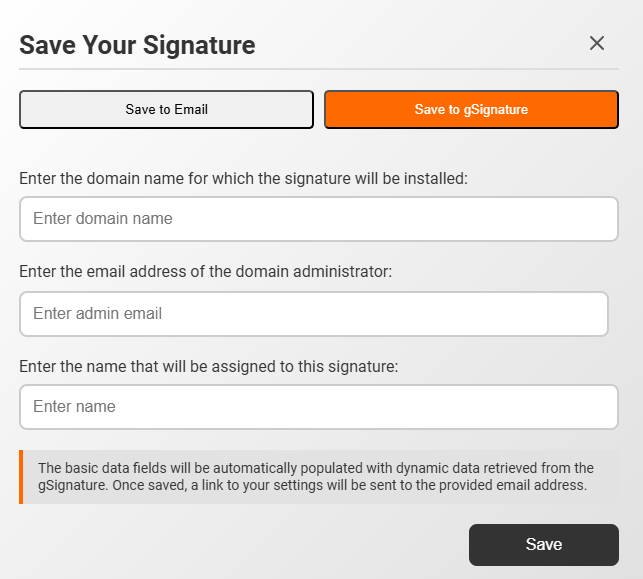
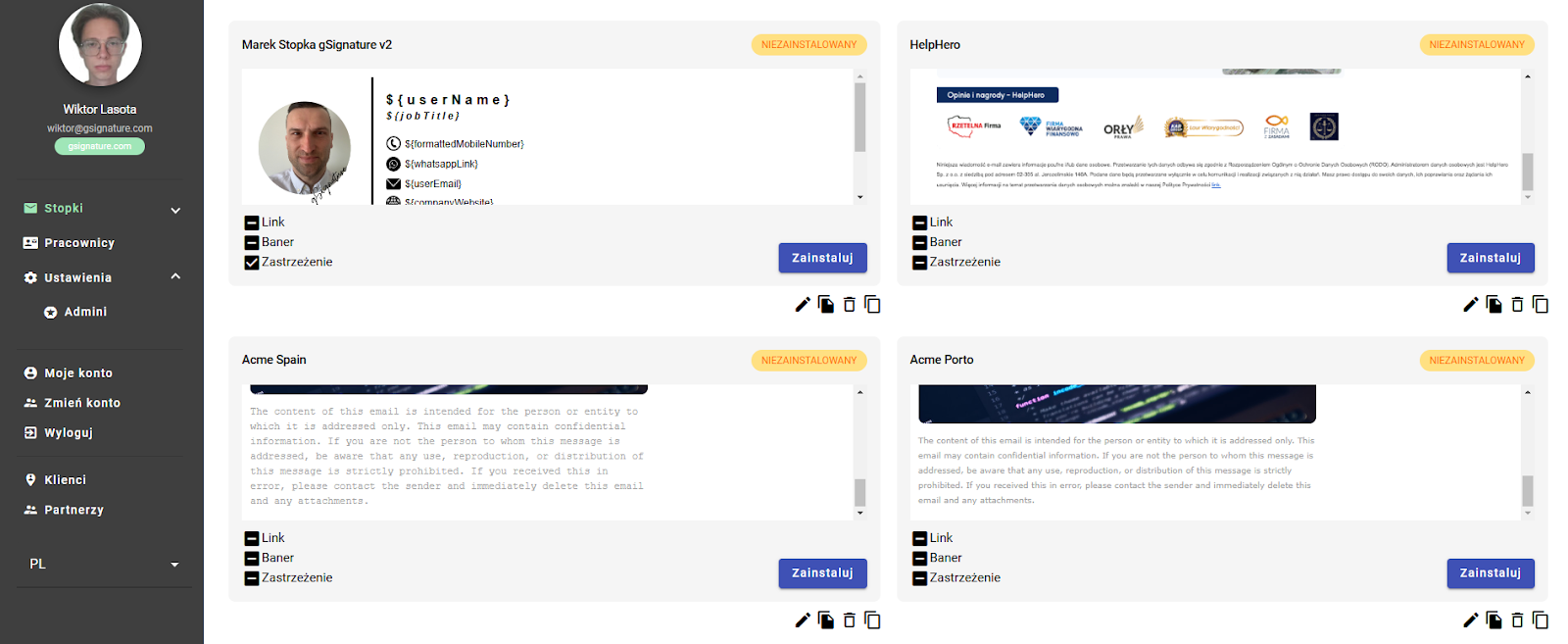
Przycisk “USTAW JAKO DOMYŚLNY” - automatycznie ustawia stopki dla nowych pracowników, którzy zostaną dodani do Google Workspace przez administratora. Jeśli ustawiliśmy wybraną stopkę, jako domyślną, jednak chcemy dokonać innego wyboru, należy ponownie kliknąć na przycisk “Domyślny”, aby zresetować ustawienia.
Dodatkowo, system gSignature obsługuje aliasy e-mail w Gmailu. Oznacza to, że gdy użytkownik doda nowy alias do swojego konta, gSignature automatycznie przypisze do tego aliasu tę samą, wcześniej ustawioną domyślną stopkę/podpis. Eliminuje to potrzebę ręcznego konfigurowania podpisów dla każdego nowo dodanego aliasu.
Stopki mają też licznik zainstalowanych aliasów: w zakładce widok wszystkich szablonów wyświetlana jest liczba aliasów powiązanych z każdym szablonem oraz liczba wszystkich głównych adresów.
WAŻNE! Można ustawić domyślną stopkę na początku ale warto pamiętać, że:
Jeśli administrator ustawi domyślny podpis (przed dokonaniem integracji i synchronizacji za pomocą przycisku “Sync Google”), szablon zostanie zainstalowany dla wszystkich użytkowników zsynchronizowanych z Google Workspace. Dla początkujących użytkowników systemu zalecamy ustawienie domyślnego podpisu dopiero po pierwszej synchronizacji, aby uniknąć omyłkowej instalacji.
Status zainstalowanego szablonu:
Przy każdym szablonie widnieje status NIEZAINSTALOWANA lub z liczbą instalacji np. 30 INSTALACJI oznacza to, że stopka nie została zainstalowana dla żadnego adresu lub jest zainstalowana dla wskazanej liczby adresów. Jeżeli jest zainstalowana - to po kliknięciu w status zostaniemy przeniesieni do listy pracowników, którzy mają zainstalowany określony podpis.
Pasek narzędziowy pod wybranym wzorem stopki zawiera następujące opcje:

Edycja szablonu stopki

Duplikowanie stopki (ze wszystkimi ustawieniami linków, banerów i zastrzeżeń, jeżeli są wybrane)

Zainstaluj - Aby zainstalować wybrany szablon, wystarczy kliknąć przycisk "Instaluj" znajdujący się bezpośrednio obok niego.

Usuń usuwa wybrany szablon. Przycisk “usuń” nie jest widoczny na szablonie podpisu, jeżeli szablon został już zainstalowany dla co najmniej jednego adresu

Skopiuj kopiuje wzór stopki w formie HTML do schowka.
Wgrywanie własnych podpisów do Gmaila przez CSV
Opcja ta umożliwia przesłanie lokalnego pliku CSV z nazwami użytkowników Gmaila oraz przypisanymi do nich podpisami. To proste rozwiązanie, które automatyzuje proces konfiguracji stopki email w dużych zespołach.
Krok po kroku:
Pobierz i edytuj przykładowy plik CSV
- Przygotowaliśmy gotowy wzór pliku CSV, który możesz łatwo dostosować do swoich potrzeb: Pobierz przykładowy plik CSV
Zainstaluj rozszerzenie Chrome gSignature
- Wtyczka jest niezbędna do automatycznego przesłania podpisów do kont Gmail. Pobierz rozszerzenie z Chrome Web Store
Usuń ręcznie dodane podpisy z Gmaila
- Aby uniknąć konfliktów, upewnij się, że wszystkie podpisy utworzone wcześniej bezpośrednio w Gmailu zostały usunięte.
Wgraj plik CSV do gSignature
- W sekcji importu podpisów załaduj przygotowany plik CSV. Adresaci zostaną automatycznie przypisani do odpowiednich podpisów emailowych.
Ciesz się pełną automatyzacją
Podpisy zostaną natychmiast zainstalowane w kontach Gmail użytkowników – bez potrzeby ich ręcznej interwencji.
Nie znalazłeś rozwiązania lub odpowiedzi na swoje pytanie?
Zobacz tutaj do szerszej pomocy lub wyślij nam wiadomość. Napisz który temat Cię interesuje lub w jakiej kwestii potrzebujesz pomocy.

